Korjaa Minecraft-yhteys aikakatkaistiin Ei lisätietoja -virhe
Sekalaista / / April 24, 2022
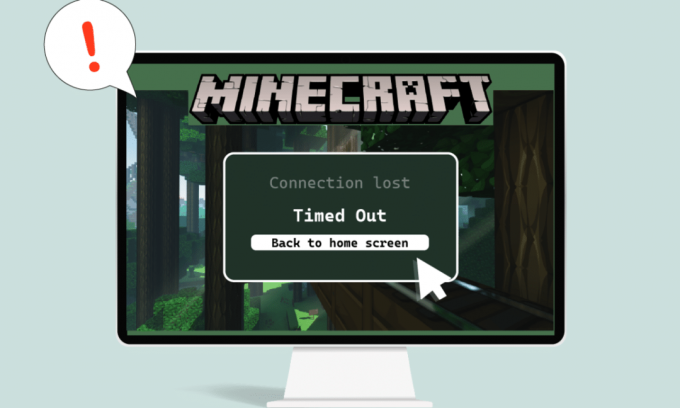
Minecraft on suosittu peli, jonka moninpeli viihdyttää käyttäjiä tuntikausia. Käyttäjät voivat helposti olla vuorovaikutuksessa toistensa kanssa ja jakaa vinkkejä ja strategioita Minecraftissa. Peli on vahvasti riippuvainen oikeasta verkko- ja Internet-yhteydestä, ja siksi yhteysongelmien esiintyminen on yleistä. Äskettäin käyttäjät ovat ilmoittaneet, että Minecraft-palvelin aikakatkaisee jatkuvasti, kun he pelaavat peliä. Se voi olla turhauttava ongelma, koska useimmat Minecraft-käyttäjät haluavat pelata verkossa, mikä voi katketa Minecraft-yhteyden aikakatkaisun vuoksi. Ei lisätietovirhettä. Jos olet myös tekemisissä saman ongelman kanssa, olet oikeassa paikassa. Tarjoamme sinulle täydellisen oppaan, joka opettaa sinua korjaamaan yhteyden aikakatkaisun Minecraft-virheen.

Sisällys
- Minecraft-yhteyden korjaaminen aikakatkaisu Ei lisätietoja -virhe
- Tapa 1: Vianmäärityksen perusvaiheet
- Tapa 2: Käytä erilaisia Minecraft-versioita
- Tapa 3: Salli Minecraft palomuurin läpi
- Tapa 4: Salli portti Windowsin palomuurissa
- Tapa 5: Välitä portti reitittimessä
- Tapa 6: Palauta Internet-yhteys
- Tapa 7: Käytä VPN: ää
Minecraft-yhteyden korjaaminen aikakatkaisu Ei lisätietoja -virhe
Tässä on joitain uskottavia syitä, miksi Minecraft-palvelin jatkuvasti aikakatkaisee.
- Windows Defenderin palomuuri keskeyttää Minecraftin osia.
- Virustorjuntaohjelma tunnistaa virheellisesti Minecraftin uhkaksi
- Verkko-ongelmat, kuten epävakaa Internet-yhteys
- Väärät reitittimen tai modeemin asetukset
- Minecraft on vanhentunut
Kun olet ymmärtänyt tämän virheen syyt, katsokaamme menetelmiä sen ratkaisemiseksi. Aloitamme joillakin perusvianmääritysmenetelmillä ongelman tunnistamiseksi ja korjaamiseksi. Noudata näitä menetelmiä yksitellen selvittääksesi kuinka korjata yhteyden aikakatkaisu Minecraft-virhe.
Tapa 1: Vianmäärityksen perusvaiheet
Suosittelemme, että kokeilet ensin näitä perusvianetsintämenetelmiä, jotka auttavat sinua tunnistamaan ongelman paremmin ja saattavat jopa ratkaista virheen.
1. Testaa yhteys: Sinun pitäisi yrittää muodostaa yhteys epicminecraft-palvelimet IP-osoitteella tarkistaaksesi, pystytkö ollenkaan liittymään palvelimiin. Jos voit muodostaa yhteyden siihen, sinun puoleltasi ei ole ongelmaa, se on palvelinongelma, mutta jos et voi, voit jatkaa muilla tavoilla.
2. Tarkista palvelimen tila: Tarkista tietyn palvelimesi tila, se voi olla alhaalla, mikä aiheuttaa ongelman. Voit tehdä sen menemällä osoitteeseen Minecraft-palvelimen tila Nettisivu. Kirjoita palvelimesi IP-osoite ja napsauta Hanki palvelimen tila -painiketta. Tarkista toimiiko se vai ei. Jos se ei ole käytössä, ongelma on tietyssä palvelimessasi.

3. Poista virustorjunta käytöstä väliaikaisesti: Virustentorjuntaohjelmat suojaavat tietokonetta viruksilta ja haittaohjelmilta. Mutta joskus ne voivat toimia virheellisesti ja häiritä muita ohjelmia, kuten Minecraft, mikä voi aiheuttaa tämän ongelman. Voit poistaa virustorjuntaohjelmiston väliaikaisesti käytöstä noudattamalla opastamme Kuinka poistaa virustorjunta väliaikaisesti käytöstä Windows 10:ssä ja tarkista, ratkaiseeko se Minecraft-palvelimen aikakatkaisuongelman.
Huomautus: Ota virustorjunta käyttöön välittömästi, jos ongelma on ratkaistu tai muuten.

Tapa 2: Käytä erilaisia Minecraft-versioita
Jos kohtaat tämän ongelman viimeisimmän päivityksen jälkeen, se voi johtua virheistä ja muista päivityksen ongelmista. Tässä tapauksessa voit käyttää Minecraftin aiempaa versiota ja korjata ongelman. Tee sama noudattamalla alla olevia ohjeita.
1. Avata Minecraft Launcher. ja
2. Klikkaa Asennukset -välilehti.
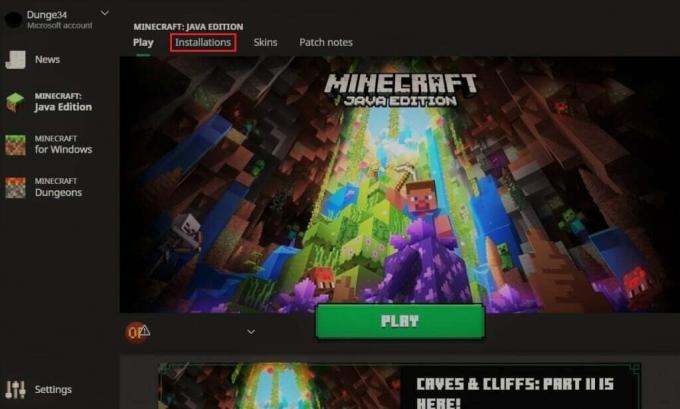
3. Klikkaa Uusi vaihtoehto.
4. Napsauta alla olevaa pudotusvalikkoa Versiot ja valitse mikä tahansa aiempi Minecraft-versio.
5. Minecraft lataa automaattisesti edellisen versionsa ja löydät sen Asennusvalikosta.
6. Palaa Minecraftin aloitusnäyttöön ja napsauta Viimeisin julkaisu näkyy näytön vasemmassa alakulmassa.
7. Valitse vanha versio Minecraft latasit sisään Vaihe 4 ja napsauta sen jälkeen Toista-painiketta.

Lue myös:Korjaa io.netty.channel. AbstractChannel$AnnotatedConnectException-virhe Minecraftissa
Tapa 3: Salli Minecraft palomuurin läpi
Joissakin tapauksissa Windows Defenderin palomuuri saattaa estää Java- ja Minecraft-sovelluksia muodostamasta yhteyttä ja aiheuttaa siten Minecraft-palvelimen jatkuvan aikakatkaisuvirheen. Minecraft-sovelluksen salliminen palomuurissa voi korjata tämän ongelman, ja voit tehdä sen noudattamalla näitä ohjeita.
1. Lyö Windows-avain, tyyppi Ohjauspaneelija napsauta Avata.

2. Aseta Näytä kohtaan Kategoriaja napsauta sitten Järjestelmä ja turvallisuus.

3. Napsauta sitten Windows Defenderin palomuuri.

4. Klikkaa Salli sovellus tai ominaisuus Windows Defenderin palomuurin kautta vaihtoehto vasemmassa ruudussa.

5. Klikkaa Vaihda asetuksia -painiketta.
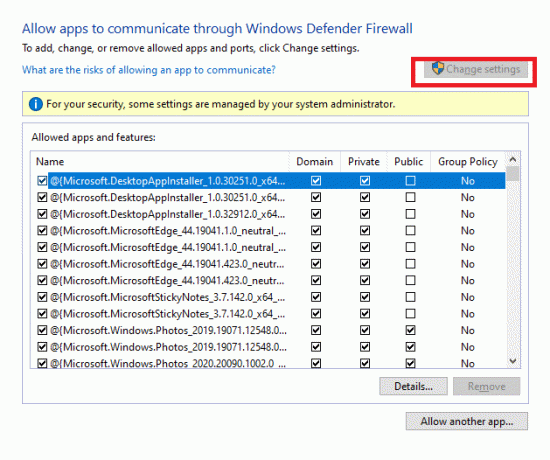
6. Etsi ja valitse ruutu, joka on merkitty Java Platform SE -binaari. Valitse sen jälkeen alla oleva valintaruutu Yksityinen ja Julkinen sarake sen vieressä.
7. Klikkaa OK tallentaaksesi muutokset.
Tapa 4: Salli portti Windowsin palomuurissa
Minecraft tarvitsee tietyt portit toimiakseen kunnolla, ja yksi niistä on portti 22565. Windowsin palomuuri voi häiritä tätä porttia, mikä voi aiheuttaa virheen. Sinun on otettava tämä portti käyttöön palomuurissa, jotta se toimii ilman ongelmia. Noudata näitä ohjeita salliaksesi Windowsin palomuurin portin korjata Minecraft-yhteys aikakatkaistiin, ei lisätietoongelmia.
1. Avata Ohjauspaneeli alkaen Windows-haku.
2. Mene Järjestelmä ja suojaus > Windows Defenderin palomuuri kuten näkyy Menetelmä 3.
3. Napsauta vasemmassa ruudussa Lisäasetukset. Se avautuu Windows Defenderin palomuuri lisäsuojauksella ikkuna.

4. Valitse vasemmasta ruudusta Saapuvan liikenteen säännöt ja paikantaa Minecraft.

5. Napsauta hiiren kakkospainikkeella Minecraft ja valitse Ominaisuudet vaihtoehto. Se avautuu Minecraftin ominaisuudet ikkuna.

6. Vuonna Kenraali välilehti, varmista Salli yhteys on valittu alla Toiminta -osio. Klikkaa Käytä > OK tallentaaksesi muutokset.
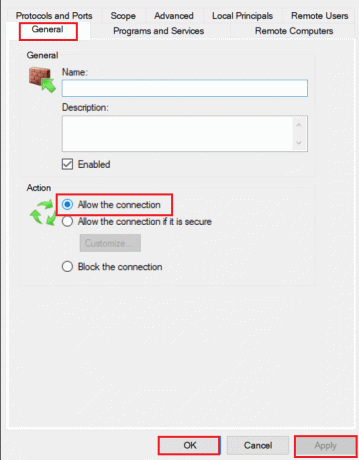
7. Siirry kohtaan Toiminnot ruudun oikealla puolella ja napsauta Uusi sääntö…. Se avaa uuden saapuvan säännön ohjatun toiminnon.

8. Valitse Portti vaihtoehto ja napsauta sitä Seuraava >.

9. Valitse TCP tai UDP vaihtoehto ja sen jälkeen valitse Tietyt paikalliset portit: vaihtoehto ja syötä 25565 ja klikkaa Seuraava >.

10. Valitse seuraavassa ikkunassa Salli yhteys vaihtoehto ja napsauta sitä Seuraava >.
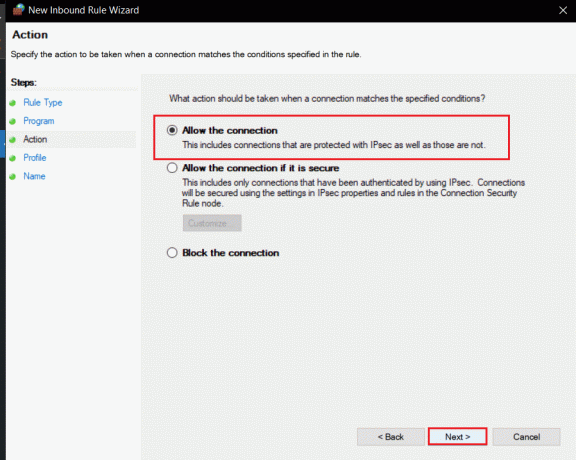
11. Nyt sisällä Profiili valikossa, valitse merkitty ruutu Verkkotunnus, Yksityinen ja Julkinen ja klikkaa Seuraava >.

12. Valitse säännölle mikä tahansa nimi valintasi mukaan ja napsauta -painiketta Viedä loppuun -painiketta.
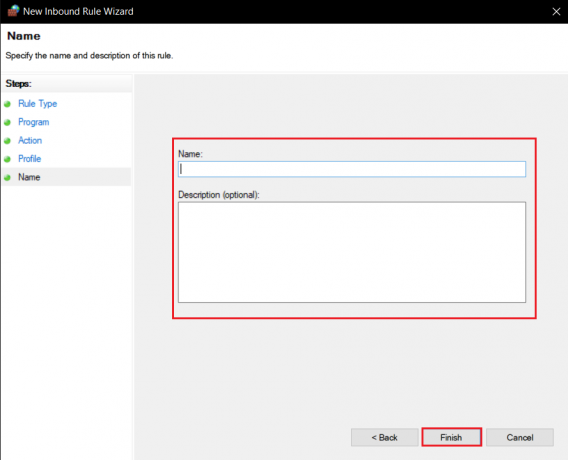
13. Toista samat vaiheet kohdassa Lähtevät säännöt -välilehti.

Lue myös:Kuinka käyttää Minecraft-värikoodeja
Tapa 5: Välitä portti reitittimessä
Jos olet yhteydessä Wi-Fi-verkkoon, varmista, että porttia 25565 ei käytetä mihinkään muuhun, koska se voi muuttaa sen suorituskykyä. Varmistaaksesi, että tietokoneesi tarvitsee kiinteän IP-osoitteen, ja sen jälkeen voit välittää portin PC: lle. Se on monimutkainen menetelmä, mutta voi ratkaista Minecraft-yhteyden aikakatkaisun, ei lisätietoja.
1. paina Windows-avain, tyyppi komentokehoteja napsauta Suorita järjestelmänvalvojana.

2. Kirjoita ipconfig /all komento ja paina Enter-näppäin. Odota, että komento suoritetaan.

3. Vieritä alas ja etsi verkkosovitin -osio, koska se sisältää tietoja verkkostasi. Huomaa nämä asiat:
- Oletusyhdyskäytävä
- Aliverkon peite
- Mac osoite
- DNS
4. paina Windows + R näppäimet yhdessä avataksesi Juosta valintaikkuna.
5. Tyyppi ncpa.cpl ja napsauta OK avaamaan Verkkoyhteydet ikkuna.
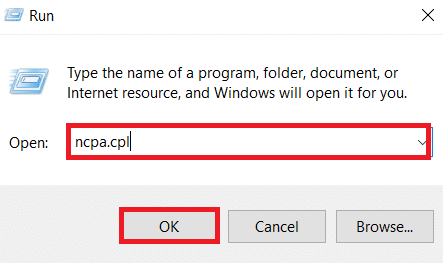
6. Napsauta hiiren kakkospainikkeella omaa aktiivinen verkkoyhteys ja valitse Ominaisuudet.

7. Vuonna Ominaisuudet ikkuna, paikantaa Internet-protokollan versio 4 (TCP/IPv4) ja valitse se.
8. Klikkaa Ominaisuudet painiketta kuvan mukaisesti.

9. Valitse Käytä seuraavia DNS-palvelinosoitteita vaihtoehto ja tyyppi8.8.8.8Ensisijainen DNS-palvelin: ja -kohdan vieressä 8.8.4.4Vaihtoehtoinen DNS-palvelin: kuten kuvassa.

10. Valitse Käytä seuraavaa IP-osoitevaihtoehtoa ja astu sisään Oletusyhdyskäytävä: merkitsit sisään Vaihe 3mutta korvaa viimeisen pisteen jälkeinen viimeinen numero jollain toisella numerolla. Noudata samaa menettelyä muiden tietojen täyttämiseksi.
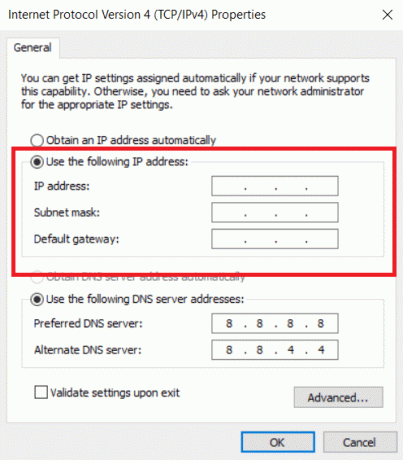
11. Klikkaa OK tallentaaksesi muutokset.
12. Avaa verkkoselain ja kirjoita oletusarvo Yhdyskäytävän numero osoitepalkissa ja paina Enter-näppäin.

13. Syötä käyttäjätunnus ja Salasana ja klikkaa Kirjaudu sisään.
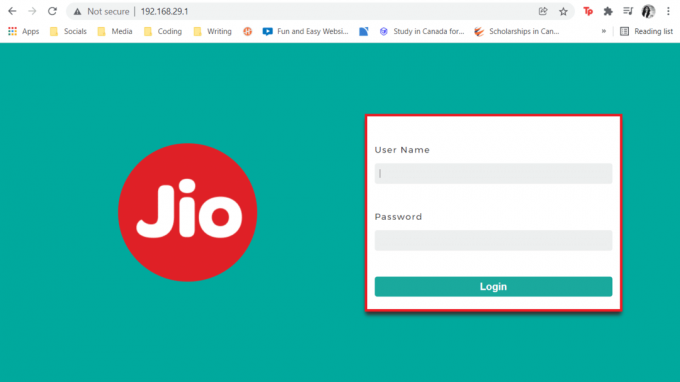
14. Paikantaa Ota manuaalinen määritys käyttöön asetus ja ota se käyttöön.
15. Etsi tekstilaatikko, johon voit kirjoittaa Mac osoite ja IP-osoite ja kirjoita se sama kuin kirjoitit Vaihe 3.
16. Valitse sen jälkeen Lisätä vaihtoehto ja sen pitäisi lisätä konsolin IP-osoite reitittimellesi.
17. Etsi nyt Port Forwarding -alue.
18. Alla alkaa ja Loppu, määritä alue portit avata tai käyttää yksittäisiä portteja sisäiseen ja ulkoiseen liikenteeseen.
19. Vain eteenpäin 25565 portti Minecraft-palvelimelle ja varmista, että se on valittu molemmille TCP ja UDP.
20. Syötä staattinen IP-osoite luotu aiemmin ja ota se käyttöön, jos se on käytettävissä.
21. Klikkaa Tallentaa tai Käytä vahvistaaksesi muutokset.
22. Lopuksi, käynnistä reititin ja tietokone uudelleen.

Lue myös:Korjaa Minecraft-virhe, joka epäonnistui ydinvedoksen kirjoittamisessa
Tapa 6: Palauta Internet-yhteys
Joissakin tapauksissa IP-osoitteesi voi saada estettyä pelin sisäiset palvelimet tai verkkoasetuksesi voivat olla muuttuneet aiheuttaen ongelmia, kuten Minecraft-yhteyden aikakatkaisu, ei lisätietovirheitä. Voit ratkaista nämä ja jotkut muut verkkoon liittyvät ongelmat nollaamalla Internet-yhteysasetukset, se saattaa ratkaista ongelman. Nollaa Internet-yhteys ja korjaa Minecraft-palvelimen aikakatkaisuongelma noudattamalla alla olevia ohjeita.
1. Tuoda markkinoille Komentokehote järjestelmänvalvojana.

2. Kirjoita seuraavat komennot yksi kerrallaan Komentorivi-ikkunassa ja paina Tulla sisään jokaisen komennon jälkeen.
ipconfig /releaseipconfig /flushdnsipconfig /renewnetsh int ipnetsh int ip set dnsnetsh winsockin nollaus.

3. Odota sitten komentojen suorittamista käynnistä PC uudelleen.
Tapa 7: Käytä VPN: ää
Mikään menetelmä ei toimi sinulle, voit kokeilla niiden käyttöä VPN. Joskus tietyt IP-osoitteet voivat olla estetty tietyillä alueilla. VPN salaa IP-osoitteesi, jonka avulla voit ohittaa alueesi verkkorajoitukset. Voit määrittää VPN: n Windows 10:ssä oppaamme avulla VPN: n määrittämiseksi Windows 10:ssä. Tämän menetelmän pitäisi lopulta ratkaista Minecraft-yhteyden aikakatkaisu ilman lisätietoongelmia.

Suositus:
- Korjaa Steamin puuttuvat tiedostooikeudet Windows 10:ssä
- Korjaa Minecraft ei pystynyt todentamaan yhteyttäsi Windows 10:ssä
- Kuinka saada Windows 10 Minecraft Edition ilmaiseksi
- Kuinka pelata klassista Minecraftia selaimella
Toivomme, että tästä oppaasta oli apua ja pystyit korjaamaan sen Minecraft-yhteys aikakatkaistiin, ei lisätietoja virhe. Kerro meille, mikä menetelmä toimi sinulle parhaiten. Jos sinulla on kysyttävää tai ehdotuksia, voit jättää ne kommenttiosioon.



